Najlepsza kopia zapasowa Androida dla Ciebie
Autorstwa: Nathan E. Malpass, ostatnia aktualizacja: 27 sierpnia 2019 r
Smartfony stały się popularne w połowie lat 90., w których pierwszym, który wyszedł, był Simon Personal Communicator stworzony przez IBM.
Urządzenie z ekranem dotykowym, które oprócz nawiązywania i odbierania połączeń telefonicznych może wysyłać i odbierać wiadomości e-mail, faksy, a nawet strony komórkowe. Termin „smartfon” był jednak powszechnie używany w 1995 roku.
Od tego czasu dokonano wielu zmian, które w dzisiejszych czasach zwracają się do swoich urządzeń nie tylko w celu komunikacji, ale także w wielu innych celach.
Wraz z postępem technologicznym urządzeń, my jako użytkownicy gromadzimy mnóstwo cennych plików i danych, które przechowujemy w nich. Ale bez względu na to, jak ostrożni będziemy, zdarzają się sytuacje, w których nasze urządzenie może działać wadliwie lub jeden z najgorszych przypadków, w których zostanie skradziony.
Będzie kwestia bezpieczeństwa, co stanie się z całą zawartością. Tam właśnie pojawiają się kopie zapasowe. Daje to użytkownikom możliwość ochrony cennej zawartości i zabezpieczenia jej w taki sposób, aby w przypadku każdego niefortunnego zdarzenia, jakie mogło się zdarzyć urządzeniu, będzie sposób na odzyskanie wszystkich danych w nim zawartych.
W tym artykule dowiesz się, że istnieje kilka aplikacji do tworzenia kopii zapasowych, z których ludzie korzystają. Czytaj dalej, aby dowiedzieć się, który jest najlepsza aplikacja do tworzenia kopii zapasowych Androida dla Twoich potrzeb.
Część 1: Popularne aplikacje do tworzenia kopii zapasowych uznane za najlepsze przez użytkowników AndroidaCzęść 2: Dlaczego FoneDog Toolkit-Android Data Backup and Restore jest najlepszym wyborem dla CiebieCzęść 3: Wniosekprzewodnik wideo
Ludzie również czytająNajlepsze oprogramowanie do tworzenia kopii zapasowych SamsungTwórz kopie zapasowe i przywracaj dane na urządzeniach z Androidem
Część 1: Popularne aplikacje do tworzenia kopii zapasowych uznane za najlepsze przez użytkowników Androida
- App / SMS / Contact- Backup and Restore
Ta aplikacja, jak sama nazwa wskazuje, pozwala użytkownikom tworzyć kopie zapasowe aplikacji, kontaktów i wiadomości. Możesz wybrać zapisanie go na Dysku Google lub zmienić ścieżkę zapisu na karcie SD, aby można było łatwo przywrócić go w razie potrzeby.
Można również ustawić automatyczne tworzenie kopii zapasowych, więc nawet jeśli zapomnisz o regularnym tworzeniu kopii zapasowych, nie będziesz musiał się zbytnio przejmować utratą danych. Minusem jest jednak to, że nie pozwala na tworzenie kopii zapasowych danych aplikacji i ustawień.
- Titanium backup
W przypadku użytkowników zrootowanych ta aplikacja jest uważana za najlepszą. Istnieje już od wczesnego wydania wersji Androida i nadal działa nawet z najnowszymi.
Ma bezpłatną i płatną wersję, które są wolne od reklam. Jedyna różnica polega na tym, że automatyczne tworzenie kopii zapasowych można skonfigurować tylko przy zakupie wersji premium.
- hel
Jest to niedawno wydana aplikacja do tworzenia kopii zapasowych i przywracania Androida. Umożliwia użytkownikom zapisanie kopii zapasowych na karcie SD lub bezpośrednio na komputerze.
Teraz, aby uzyskać dodatkowe funkcje, takie jak możliwość przesyłania danych do pamięci w chmurze, np. Na Dysku Google, Dropbox wystarczy uaktualnić do wersji premium.
- Super Backup
Popularność tej aplikacji to szybki proces tworzenia kopii zapasowej, a także możliwość udostępniania plików APK innym użytkownikom za pomocą jednego dotknięcia. Może także nagrywać i wykonywać kopie zapasowe nagrań z obu stron.
Jedną rzeczą jest to, że jeśli masz ważne zakładki, do których uzyskujesz dostęp za pośrednictwem narzędzia innej firmy, funkcja Super backup nie będzie w stanie wykonać kopii zapasowej ani przywrócić tych informacji.
- My Backup Pro
Użytkownicy Androida stwierdzają, że ta aplikacja jest zupełnie inna, ponieważ umożliwia także korzystanie z funkcji tworzenia kopii zapasowych i przywracania na urządzeniu USB On the Go (OTG). Dzięki temu jest wygodny dla osób, które są zawsze poza domem.
Chociaż użytkownicy zauważyli, że po uaktualnieniu do wersji premium w celu korzystania z pamięci w chmurze daje jedynie limit 100 MB lub że czasami trudno jest przywrócić dane z kopii zapasowej z pamięci w chmurze. 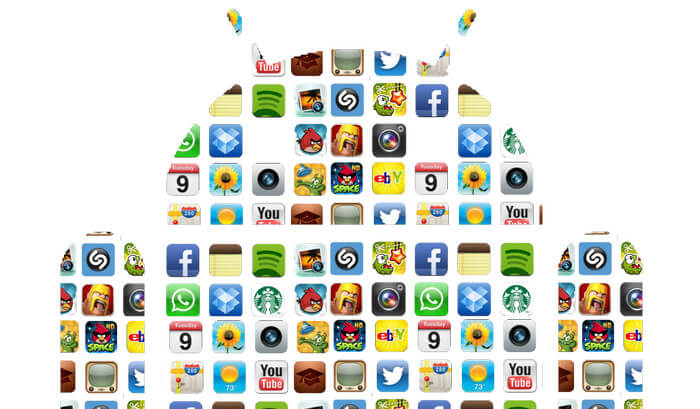
Część 2: Dlaczego FoneDog Toolkit-Android Data Backup and Restore jest najlepszym wyborem dla Ciebie
Przy tak wielu rzeczach, które przechowujesz na swoim urządzeniu, ważne jest, abyś był w stanie zapewnić bezpieczeństwo, jeśli nie wszystkie, ale większość z nich naprawdę potrzebujesz i cenisz.
Mogą to być zdjęcia z pierwszego uśmiechu córki, wideo z pierwszego treningu twojego syna w piłce nożnej lub kontrakt przesłany ci przez szefa z informacją o awansie.
Nasze urządzenia nie są już tylko środkami komunikacji, dlatego opracowano aplikacje do tworzenia kopii zapasowych i przywracania ważnych danych. The Android toolkit opracowany przez FoneDog ma funkcję tworzenia kopii zapasowych i przywracania danych, która przewyższa większość tego, co tam jest.
Dzięki temu nie będziesz ograniczać się do tworzenia kopii zapasowych plików lub aplikacji, nawet dane aplikacji zostaną uwzględnione. Możesz także wyświetlić podgląd plików, aby mieć pewność, które z nich chcesz zachować.
Obsługuje ponad 8000 + urządzenia z Androidem. Zestaw narzędzi jest bezpieczny i łatwy w użyciu, nie musisz się martwić utratą danych lub nadpisaniem istniejących.
Wystarczy wykonać proste kroki, które mamy, aby cieszyć się pełną funkcjonalnością funkcji tworzenia kopii zapasowych i przywracania danych Android.
Krok 1: Pobierz i zainstaluj FoneDog Toolkit
Po zakończeniu procesu instalacji uruchom Toolkit. (Ważne jest, aby żadna inna aplikacja lub narzędzie do tworzenia kopii zapasowych nie było uruchomione podczas korzystania z zestawu narzędzi)
Darmowe pobieranie Darmowe pobieranie

Krok 2: Podłącz urządzenie z Androidem do komputera
Przed całkowitym podłączeniem urządzenia (upewnij się, że używasz działającego i oryginalnego kabla USB) wybierz „Android Dara Backup and Restore”.
Zostaniesz poproszony o zezwolenie na debugowanie USB. Oznacza to, że zezwalasz na kopiowanie aplikacji przez USB (dotyczy systemu operacyjnego Android w wersji 4.0 lub nowszej). Kliknij "OK".
Krok 3: Wybierz opcję kopii zapasowej
Zestaw narzędzi powinien automatycznie wykryć twoje urządzenie i wyświetli opcję „Kopia zapasowa danych urządzenia” które musisz wybrać.
Teraz wszystkie dostępne dane do tworzenia kopii zapasowej zostaną domyślnie wyłączone, ale fajną rzeczą w zestawie narzędzi jest to, że możesz filtrować pliki do kopii zapasowej.
Daje to możliwość wyboru danych, które są cenne, a które nie są tak, że czas oczekiwania na zakończenie procesu jest skrócony (możesz również zwolnić trochę przestrzeni dyskowej, ponieważ możesz zdecydować o usunięciu plików, które nie są dłużej używane lub ważne). 
Krok 4: Wybierz typ danych dla kopii zapasowej
Kolejną wygodną rzeczą związaną z funkcją tworzenia kopii zapasowych Androida w zestawie narzędzi jest to, że wszystkie dane są podzielone na kategorie według typu danych.
Oznacza to, że łatwiej będzie ci przejrzeć potrzebne pliki, może to być kilka SMS-ów lub cała wiadomość lub jedno zdjęcie z biblioteki przechwyconych wspomnień na twoim urządzeniu.
Po zakończeniu wyboru kliknij "Początek" aby rozpocząć proces tworzenia kopii zapasowej. Teraz, w zależności od rozmiaru, wykonanie może potrwać kilka minut, ale nie potrwa to tak długo, jak w przypadku innych aplikacji do tworzenia kopii zapasowych.
Ważna uwaga: Masz również opcję „Szyfruj” twoje pliki. Spowoduje to dodanie kolejnej warstwy bezpieczeństwa, zwłaszcza jeśli masz prywatne lub poufne informacje, do których inni nie chcą uzyskać dostępu. Na stronie, na której poniżej wybierasz typ danych do utworzenia kopii zapasowej, jest pole wyboru, aby zaszyfrować pliki. 
Krok 5: Zakończenie tworzenia kopii zapasowej
Po zakończeniu tworzenia kopii zapasowej zobaczysz rozmiar pliku, ile elementów zostało uwzględnionych w kopii zapasowej i czy były takie, których nie udało się uwzględnić.
Po prostu kliknij "OK" po zakończeniu lub wybierz przywracanie na innym urządzeniu (pamiętaj, że domyślnie kopie zapasowe plików są zapisywane bezpośrednio na komputerze). 
Aby przywrócić, wykonaj następujące dwa proste kroki:
Krok 1: Po kliknięciu "OK" zostaniesz przeniesiony na stronę, na której będziesz miał bardziej szczegółowy widok zawartości pliku kopii zapasowej.
Zobaczysz także opcję „Przywracanie danych urządzenia”. Zostaną wyświetlone wszystkie pliki kopii zapasowej utworzone za pomocą zestawu narzędzi, a domyślnie ostatni utworzony zostanie pokazany jako pierwszy. 
Krok 2: Po kliknięciu pliku kopii zapasowej, który chcesz przywrócić, otrzymasz szczegółowe informacje o zawartości i, podobnie jak wcześniej, każdy z nich jest podzielony na kategorie według typu.
W tej części procesu wystarczy wybrać typ danych, który chcesz przenieść. Gdy będziesz pewien swojego wyboru, kliknij "Przywracać". Zostaniesz poproszony o potwierdzenie wyboru, więc po prostu kliknij "OK" kontynuować. 
Ważna uwaga: niezależnie od tego, czy odbywa się to podczas tworzenia kopii zapasowej, czy podczas przywracania, upewnij się, że nie odłączasz urządzenia z Androidem ani nie wykonujesz innego zadania, aby uniknąć błędów i komplikacji. 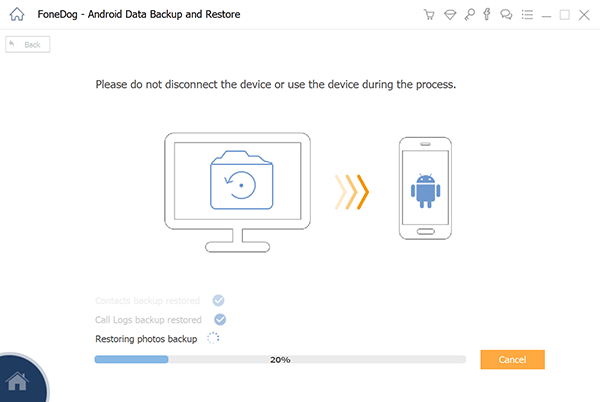
Część 3: Wniosek
Istnieje tak wiele aplikacji, które oferują możliwość zabezpieczenia danych poprzez utworzenie kopii zapasowej, aby mieć pewność, że nadal będziesz mieć dostęp do wszystkich ważnych plików.
Ale musisz zadać sobie pytanie, który z nich dałby Ci wyniki, których szukasz. The Zestaw narzędzi FoneDog okazuje się być najlepszym, dając ci więcej niż to, co inni mają do zaoferowania 100% sukcesu oceń za każdym razem, gdy go używasz.
Pobierz go już dziś i przekonaj się, co inni zachwycają.
Darmowe pobieranie Darmowe pobieranie
przewodnik wideo
Zostaw komentarz
Komentarz
Android Data Backup & Restore
Wykonaj kopię zapasową danych Androida i selektywnie przywróć do Androida
Darmowe pobieranie Darmowe pobieranieGorące artykuły
/
CIEKAWYDULL
/
PROSTYTRUDNY
Dziękuję Ci! Oto twoje wybory:
Doskonały
Ocena: 4.7 / 5 (na podstawie 75 oceny)
